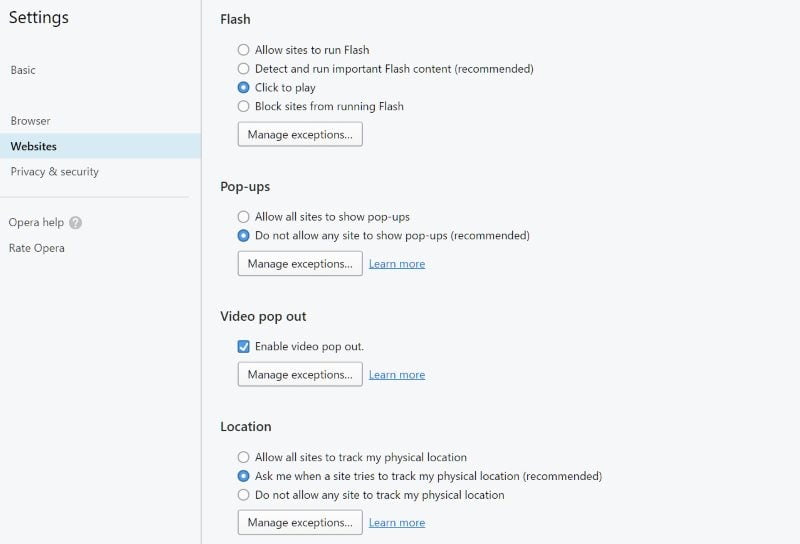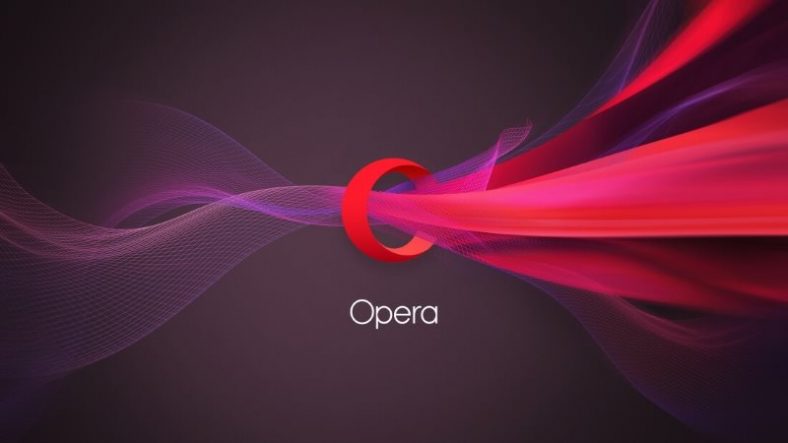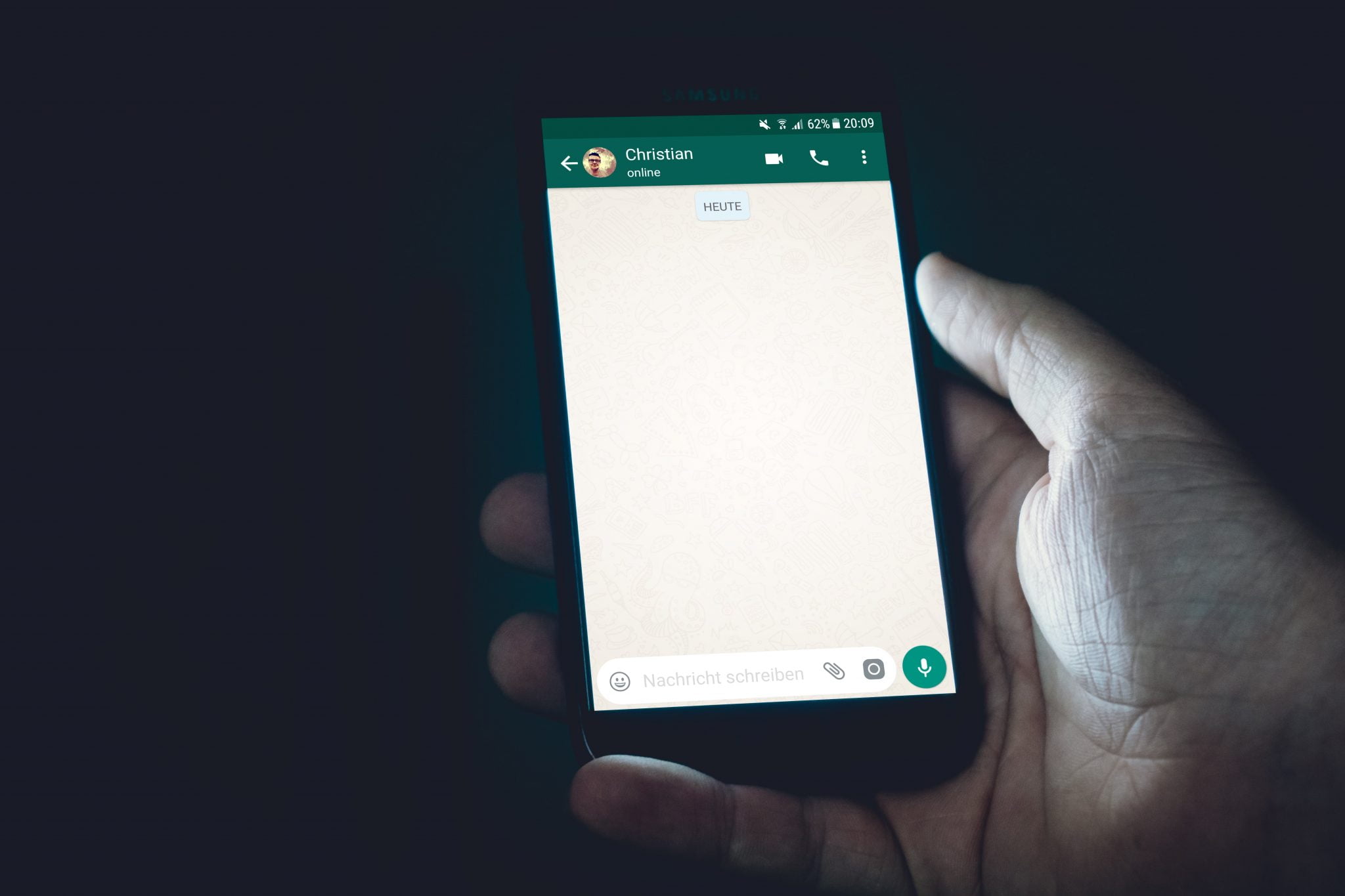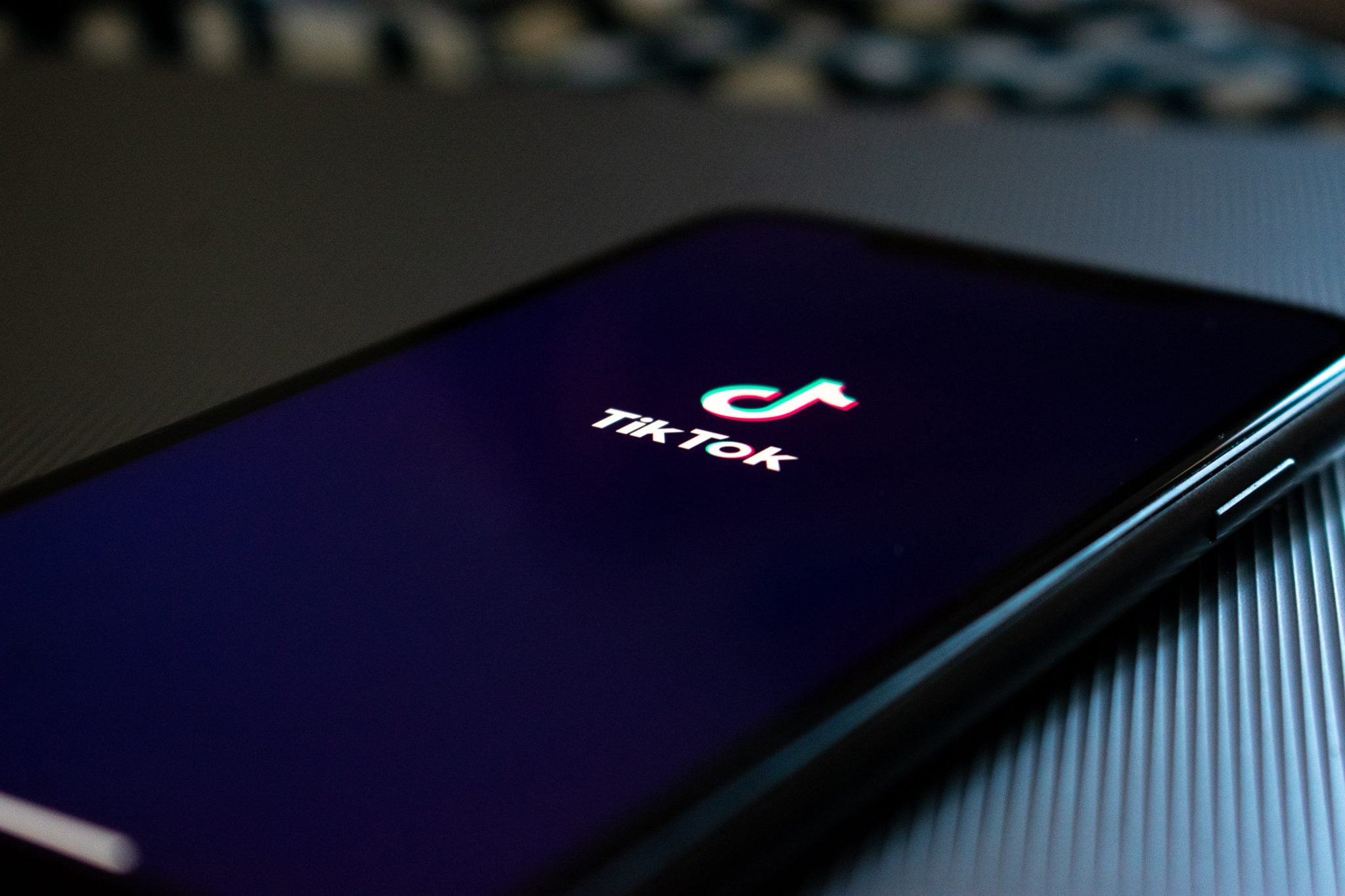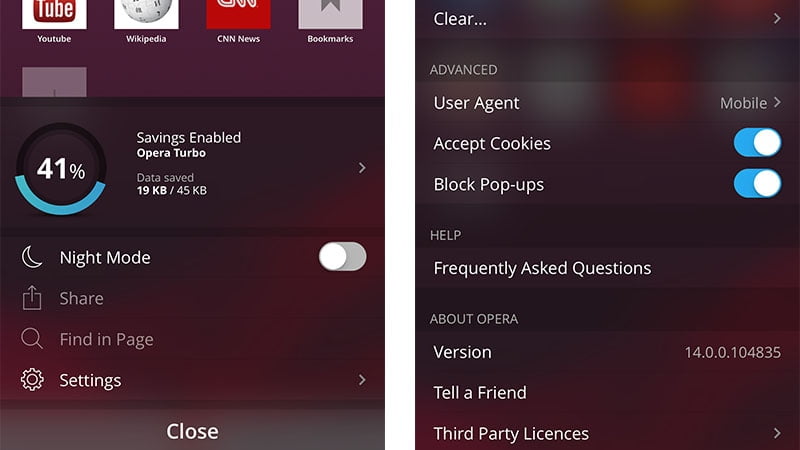でポップアップをブロックする方法と方法 Operaブラウザ ポップアップ広告よりも迷惑なものはありますか? 特に携帯電話でブラウジングする場合、ポップアップが画面全体を占有したり、不要なタブでデバイスを攻撃したりして、パフォーマンスを大幅に低下させる可能性があります。 幸いなことに、携帯電話でもPCでも、人気のあるブラウザは次のように表示されます。 クロム و UCのブラウザ و Opera それはあなたが彼らの場所にポップアップを置くことを可能にする機能が付属しています。 Opera これは、デスクトップ、モバイル、タブレットを合わせた世界でXNUMX番目に人気のあるブラウザであり、以下の手順に従ってポップアップを管理できます。 私達はまたについて書いた Chromeブラウザ و Firefoxの و UCのブラウザ、使用しない場合 Opera。 人々はこれらのシステムの周りの新しい方法に絶えず取り組んでいるので、それは正確に不正行為ではありませんが、今のところ取るには十分なステップです。
記事の内容
見せる
Operaでポップアップをブロックする方法(Android携帯)
バイザーの設定を変更したい場合 Operaのポップアップ Androidの場合は、次の手順に従います。
- 開いた Opera .
- 右下隅に積み上げられたXNUMXつのドットをタップしてから、中央の歯車アイコンをタップします。
- 下にスクロールして見つけます ポップアップをブロックする コンテンツの小見出しの下。
- トグルをオフにしてポップアップを許可するか、オンにしてポップアップをブロックします。
Operaでポップアップをブロックする方法(iPhone / iPad)
Opera for iOSのポップアップブロッカー設定を変更する場合は、次の手順に従ってください。
- 開いた Opera .
- プレスロゴ Opera 一番下のトレイで、を選択します 設定 .
- のスイッチをオンにします ポップアップウィンドウをブロックする ポップアップをブロックするか、ポップアップを許可するためにオフにします。
Operaでポップアップをブロックする方法(Windows / macOS / Linux)
Operaデスクトップのポップアップブロッカー設定を変更する場合は、次の手順に従ってください。
- 開いた Opera .
- 左上隅のメニューボタンをクリックして、 設定 .
- 選択 م<XNUMXxDXNUMX>وا<XNUMXxDXNUMX><XNUMXxDXNUMX><XNUMXxDXNUMX><XNUMXxXNUMX>اااااا 左側から。
- [ポップアップ]で、ポップアップを許可またはブロックするXNUMXつのオプションから選択します。